Hdr Efex Pro2是一款全新的高动态(HDR)成像解决方案,它可将不同曝光级别的照片合成一张更多细节的照片,并可帮助用户快速而轻松地实现全方位的HDR增强效果。在此页面上,您将了解图像合并,它使用特殊的界面(“合并设置”窗口)来处理图像合并中固有的许多问题。

HDR Efex Pro使用教程
下面我们分四步为大家介绍HDR Efex Pro 2 mac合并图像的操作过程。
1、打开图像时
2、处理问题
3、预览和检查合并的图像
4、开始HDR合并
一、打开图像时
选择具有不同曝光度的图像进行HDR合并后,然后命令将其传输到HDR Efex Pro 2,它们将首先在“ 合并设置”窗口中打开,您将在其中找到以下选项: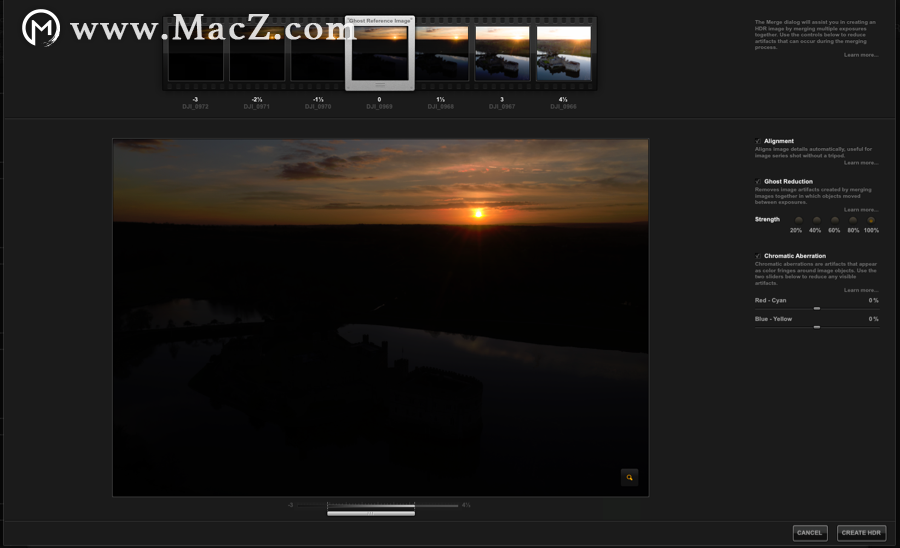
图像缩略图显示在窗口顶部,并由其文件名指示。左侧是最暗的图像,中间是正常曝光的图像,右侧是最亮的图像。(如果您的系列包含多于或少于三张图像,则此顺序也适用:左侧变暗,右侧变亮。*)
如果每个图像之间的距离大于3 EV,则会显示一条消息,警告您融合的质量可能会受到影响,但您仍然可以启动它。否则,选择间隙较小的图像,或添加中间图像。
黄色三角形中的感叹号表示HDR Efex Pro 2进行图像合并所需的元数据信息(焦距,图像尺寸等)有很多问题。在某些情况下,HDR Efex Pro 2仍会执行合并,并在必要时自动裁剪。
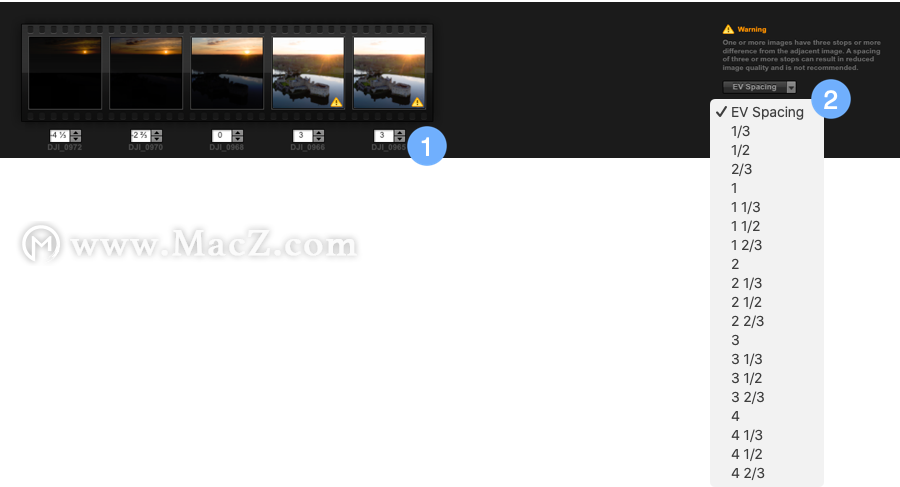 在缩略图下方,您会找到一个菜单,该菜单可让您分别手动调整从一帧到下一帧的曝光差异(包围式曝光),特别是如果由于某些原因HDR Efex Pro 2无法自动检测到EXIF元数据中的此信息时每个图像。
在缩略图下方,您会找到一个菜单,该菜单可让您分别手动调整从一帧到下一帧的曝光差异(包围式曝光),特别是如果由于某些原因HDR Efex Pro 2无法自动检测到EXIF元数据中的此信息时每个图像。
您还可以通过从右侧的EV **间距菜单中选择一个值来分批设置图像曝光差异。例如,如果选择3,则将在最暗的图像和正常的图像之间,然后在正常的图像和最亮的图像之间应用3级停止(或3-EV)差异。在这种情况下,最暗和最亮图像之间的差异为3 EV 3 EV = 6 EV,或6个光圈。
EV值及其差异的每次操纵都会刷新最终图像的预览。
*如果您仅将单个图像传输到HDR Efex Pro 2中,它将直接打开到HDR Efex Pro 2中,而无需通过合并窗口,在这种情况下,您将可以在单图像HDR模式下工作,但是在动态范围方面施加的限制。
**此处表示的曝光值(EV)的概念是1 EV = 1 f-光圈。
二、处理问题
合并图像之前,HDR Efex Pro 2允许您纠正某些问题并在预览中检查图像。您可以在其对应的复选框中取消选中以下任何选项: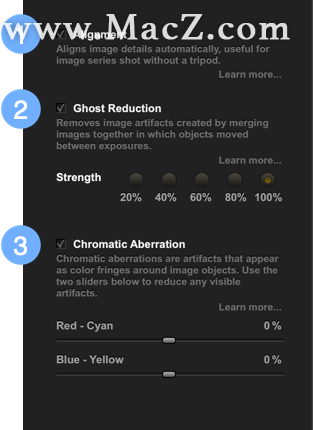
Photoshop——专注于您的主题,模糊其余部分
这篇文章来告诉大家,了解如何模糊照片的特定部分以吸引人们注意焦点,关于Photoshop使用技巧的一起来看看吧。
对准:可以最佳对准一系列没有三脚架的图像。
减少鬼影*:算法检测并防止图像中的移动元素(行人,车辆等)重复出现。您可以选择减小的强度,因为知道该值越高,效果越好-但以计算时间为代价,并且最终图像中可能出现伪像或局部噪声。
色差*:用于衰减高对比度轮廓上的彩色条纹(例如,非常明亮的天空前面的树枝,位于图像的边缘)。但是,我们强烈建议您在主机应用程序中的原始文件上对待这种现象。
*您可以在合并图像的预览中检查减少重影图像和色差的效果。
三、预览和检查合并的图像
界面中提供了HDR合并后的图像预览。图像的外观会根据EV偏差的手动设置而有所不同。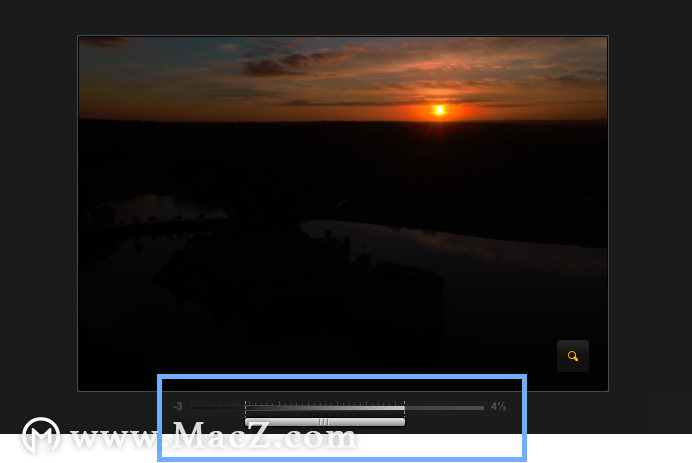
该调整预览的曝光 滑块*略低于预览图像可以让你在天平的两端调整EV值。要查看最暗的图像,请将滑块一直向左移动,对于最亮的图像,请将滑块一直向右移动;您可以沿色域查看任何中间图像。
单击“ 放大镜” 按钮后,可以使用滑块使图像变暗或变亮,以检查是否有重影和色差: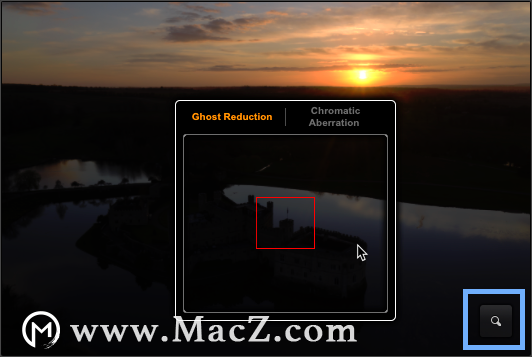
将放大镜移动到图像中,然后使用红色矩形将其放置在所需的位置。一旦定位,红色放大镜中的图像部分就会显示在放大镜中。
您可以通过单击“减少鬼影”或“ 色差”来更改放大镜顶部的显示模式(活动模式以黄色表示)。
要关闭放大镜,请单击“ 放大镜”按钮。
*滑块仅调整预览图像的亮度;它对合并结果没有影响。
四、开始HDR合并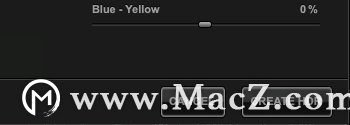
调整设置后,您要做的就是单击“ 创建HDR”开始合并图像。您将立即切换到HDR Efex Pro 2界面,并带有一个进度条,指示正在进行处理。
如果要返回到“合并设置”窗口,尤其是要更改设置,请执行以下操作: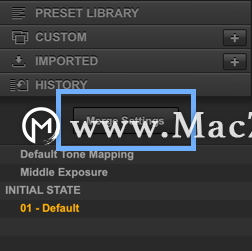
转到左侧窗格中的“ 历史记录”部分。
单击该部分顶部的“ 合并设置”按钮。
以上就是关于使用HDR Efex Pro 2 mac版如何合并图像的相关教程,希望对您有所帮助!
无需第三方app,清理Mac缓存垃圾 3s搞定
最近学到一个清理Mac缓存的小方法,不用安装CleanmyMac这类清理垃圾的第三方app,简单、易学、省事。每月删一回,就会给你的MAC空出不少空间出来。只需三秒轻松清理mac缓存垃圾,一看就会,一起来学习吧!


